Šajā rakstā es parādīšu dažus no izplatītākajiem veidiem, kā atrast Linux servera vai darbstacijas IP adresi. Tātad, sāksim darbu.
IP adrešu atrašana ar ip komandu:
IP komanda ir vispopulārākā komanda, lai atrastu IP adreses, kas piešķirtas jūsu Linux servera vai darbstacijas tīkla saskarnēm. Jūs, visticamāk, atradīsit šo komandu iepriekš instalētu katrā mūsdienu Linux izplatīšanā.
Lai atrastu visu tīkla saskarņu, kas savienotas ar jūsu Linux serveri vai darbstaciju, IP adreses, palaidiet komandu ip šādi:
$ ip adrešu šovsOr
$ ip addr šovs
Kā redzat, manam CentOS 7 serverim ir pievienota 2 tīkla saskarne. Viens ir ens33 un otrs ir ens37. The ens33 tīkla saskarnei ir IPv4 adrese 192.168. lpp.21.131 un ens37 tīkla saskarnei ir IPv4 adrese 192.168. lpp.50.1.
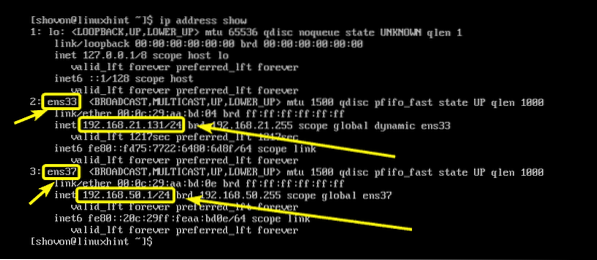
Komanda ip izdrukā arī IPv6 adresi, kas pievienota jūsu Linux servera vai darbstacijas tīkla saskarnēm.
Kā redzat, manā serverī CentOS 7 IPv6 adrese ir pievienota ens33 tīkla saskarne ir fe80: fd75: 7722: 6480: 6d8f. Tādā pašā veidā IPv6 adrese ir konfigurēta ens37 tīkla saskarne ir fe80: 20c: 29ff: feaa: bd0e.
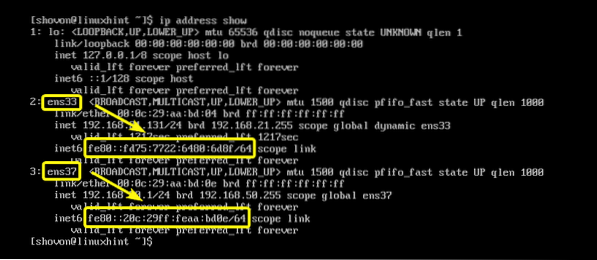
Ja vēlaties, varat arī atrast IPv4 vai IPv6 adresi, kas konfigurēta konkrētam tīkla interfeisam.
Piemēram, lai atrastu tīkla saskarnes IP (IPv4 vai IPv6) adresi ens33, palaidiet komandu ip šādi:
$ ip adrese rāda dev ens33Kā redzat, tīkla saskarnes IP adreses ens33 tiek parādīts tikai.

IP adrešu atrašana ar nmcli:
nmcli ir komandrindas rīks, lai konfigurētu Linux tīkla saskarnes, izmantojot tīkla pārvaldnieku. To var izmantot, lai atrastu IP adreses, kas konfigurētas tīkla saskarnēs jūsu Linux serverī vai darbstacijā.
Lai uzskaitītu visus tīkla pārvaldnieka tīkla saskarnes savienojumus, kas jums ir jūsu Linux serverī vai darbstacijā, izpildiet šādu komandu:
$ sudo nmcli savienojuma šovsKā redzat, man ir 2 tīkla pārvaldnieka savienojumi Privāts (saskarnei ens37) un ens33 (saskarnei ens33). Tīkla pārvaldniekā varat nosaukt savus tīkla savienojumus. Es šeit nosaucu vienu (Privāts) un atstāja otru (ens33), neko nenosaucot.

Tagad, lai redzētu IP adreses, kas konfigurētas tīkla savienojumā Privāts, palaidiet komandu nmcli šādi:
$ sudo nmcli savienojuma šovs Privāts | grep adreseKā redzat, ir norādīta IPv4 (un IPv6, ja konfigurēta) adrese. Manā gadījumā IP adrese ir 192.168. lpp.50.1.
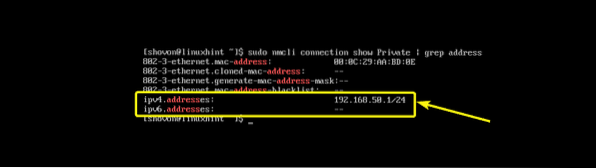
Mēs varam arī atrast IP adreses ens33 (bez nosaukuma) tīkla savienojums ar nmcli šādi:
$ sudo nmcli savienojums rāda ens33 | grep adreseKā redzat, IP adrese ens33 tīkla savienojums ir norādīts. Bet kaut kas šeit ir atšķirīgs. Tīkla savienojums ens33 ieguvu IP adresi, izmantojot DHCP. Tāpēc tas atrodas DHCP4 OPTION.
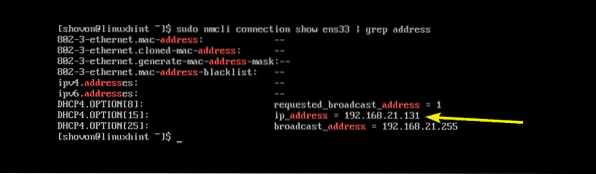
IP adrešu atrašana ar komandu ifconfig:
ifconfig ir ļoti veca komanda, lai atrastu Linux serveru un darbstaciju IP adreses. Tas ir tik vecs, ka pēc noklusējuma tas pat nav instalēts nevienā mūsdienu Linux izplatīšanā. Es to esmu iekļāvis šeit, jo jums, iespējams, būs jāuztur ļoti veci serveri ar kādu vecu Linux izplatīšanu. Komanda tik un tā ir ļoti vienkārša lietošanā.
Lai atrastu visu Linux servera vai darbstacijas tīkla saskarņu IP adreses, palaidiet komandu ifconfig šādi:
$ ifconfigKā redzat, visu mana CentOS 7 servera tīkla saskarņu IP adreses ir norādītas.
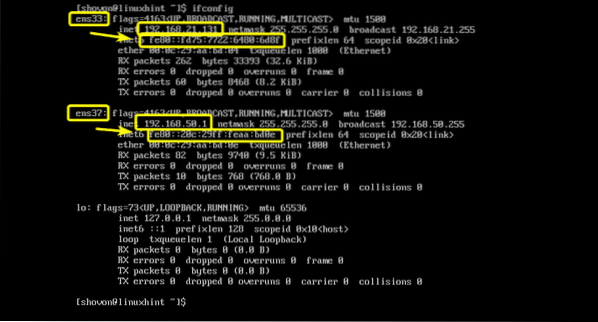
Ja vēlaties uzskaitīt jebkura atsevišķa tīkla interfeisa (teiksim, ens33) IP adresi, palaidiet komandu ifconfig šādi:
$ ifconfig ens33Kā redzat, ens33 tīkla saskarnes IP adrese tiek drukāta tikai uz konsoles.
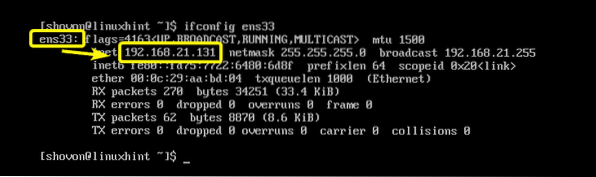
IP adrešu atrašana GNOME darbvirsmas vidē:
Ja Linux darbstacijā izmantojat grafisku darbvirsmas vidi, piemēram, GNOME 2 vai GNOME 3, tad tīkla saskarnes IP adresi varat atrast grafiski.
GNOME darbvirsmas vidē atveriet Iestatījumi lietotni un noklikšķiniet uz Tīkls kā norādīts zemāk redzamajā ekrānuzņēmumā.
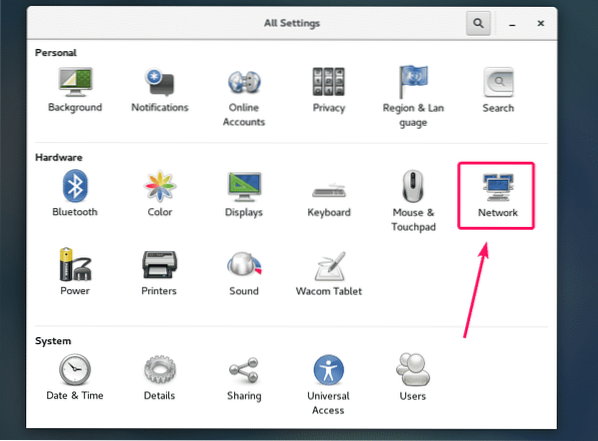
Tagad atlasiet tīkla saskarni, kuras IP adresi vēlaties atrast, un jums vajadzētu būt iespējai atrast šī tīkla saskarnes IP adresi, kā redzat zemāk redzamajā ekrānuzņēmumā.
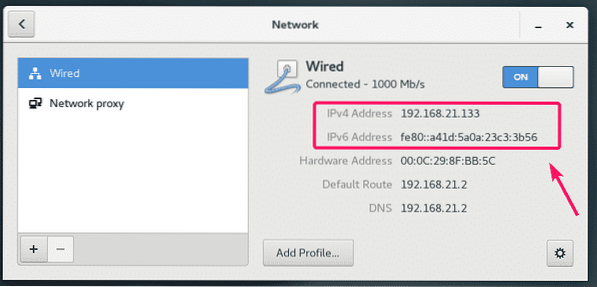
Servera publiskās IP adreses atrašana:
Jūs varat izmantot trešās puses vietni ifconfig.es lai ļoti viegli atrastu sava Linux servera publisko IP adresi. Lai tas darbotos, jūsu serverī ir jābūt instalētai čokurošanās.
Lai atrastu Linux servera publisko IP adresi, izpildiet šādu komandu:
$ čokurošanās ifconfig.es && atbalss
Tātad, tā jūs atrodat IP adresi Linux serveros un darbstacijās. Paldies, ka izlasījāt šo rakstu.
 Phenquestions
Phenquestions

